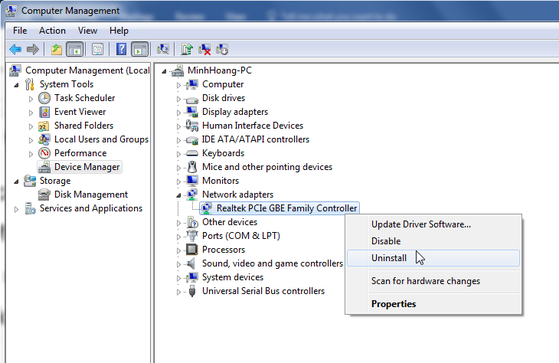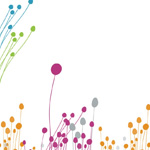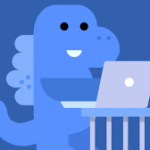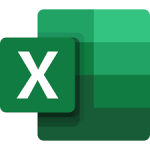Việc sửa lỗi WiFi bị limited trên Windows giúp bạn có thể truy cập Internet, xem phim, nghe nhạc… Đây là lỗi khá phổ biến, tuy nhiên bạn cũng đừng quá lo lắng, hãy cùng tham khảo cách giải quyết ở ngay bên dưới.
1. Sử dụng công cụ chẩn đoán mạng của Windows
Đầu tiên, bạn hãy nhấn phải chuột vào biểu tượng mạng ở góc phải bên dưới màn hình và chọn Open Network and Sharing Center > Change Adapter, chọn kết nối đang gặp sự cố (Ethernet hoặc WiFi), sau đó kích vào mục Diagnose this connection ở thanh menu bên trên, nhấn Apply để hoàn tất. (Xem hướng dẫn chi tiết thông qua ảnh động bên dưới).
2. Cài đặt lại driver (trình điều khiển) WiFi
Nếu cách trên không giúp khắc phục vấn đề, bạn hãy thử nhấn phải chuột vào My Computer (hoặc This PC) và chọn Manage > Device Manager. Tiếp theo, người dùng chỉ cần tìm đến mục Network Adapters, chọn driver (trình điều khiển) tương ứng, sau đó nhấn phải chuột chọn Uninstall để gỡ bỏ. Cuối cùng khởi động lại máy tính để thiết bị tự động cài lại driver mới.
3. Khởi động lại router
Đây là cách đơn giản nhất để khắc phục các lỗi không rõ nguyên nhân, ví dụ như smartphone truy cập WiFi được nhưng máy tính thì lại không… Đầu tiên bạn hãy tắt nguồn router và để khoảng 30 giây, sau đó bật trở lại và tiến hành kết nối. Tương tự, người dùng cũng nên khởi động lại smartphone và máy tính sau một thời gian dài sử dụng.
Theo Kỷ Nguyên Số